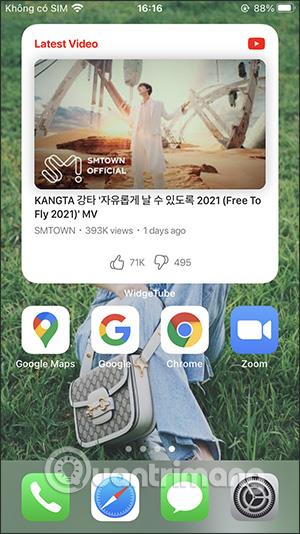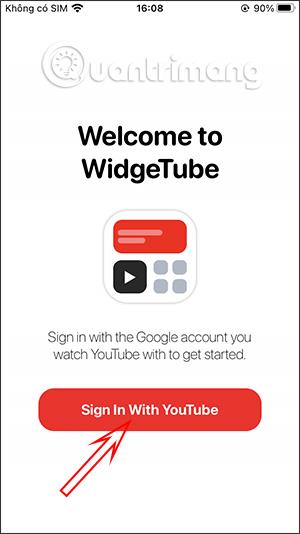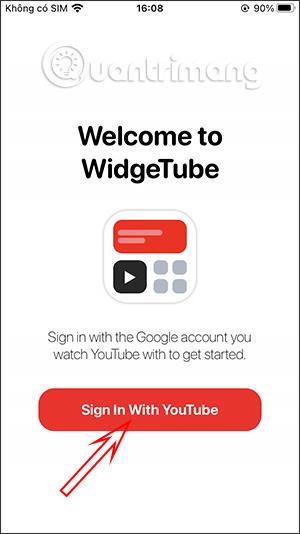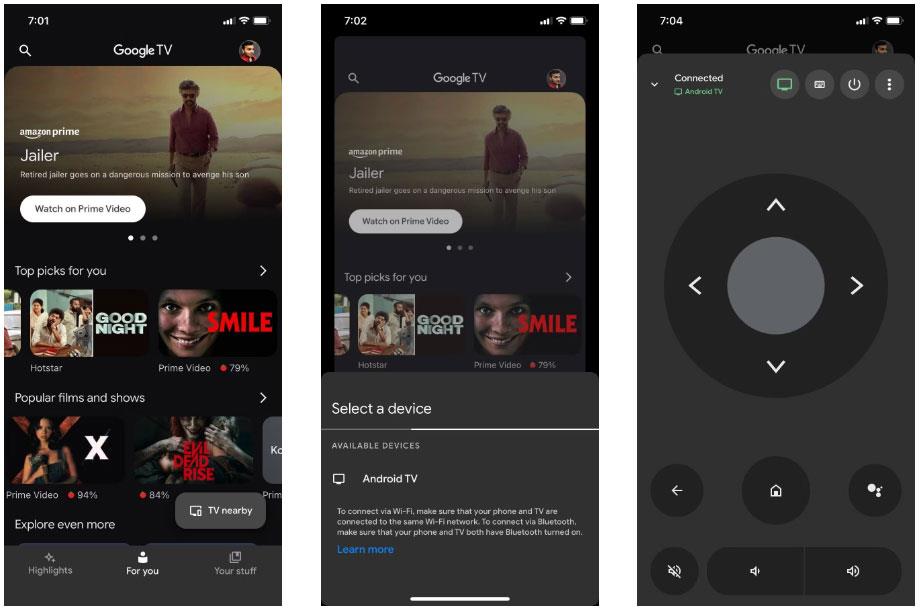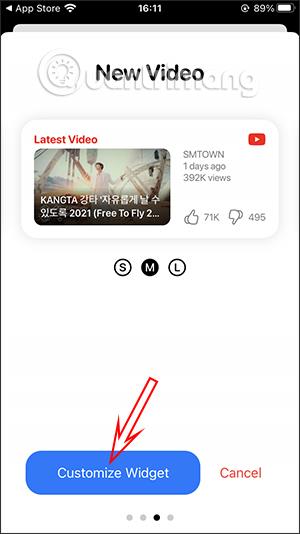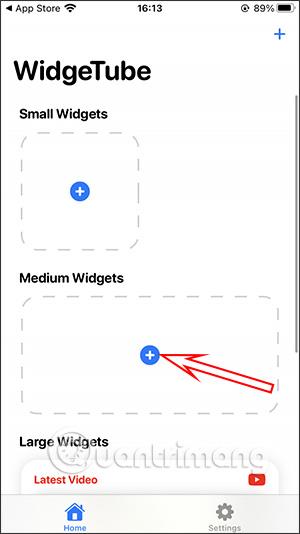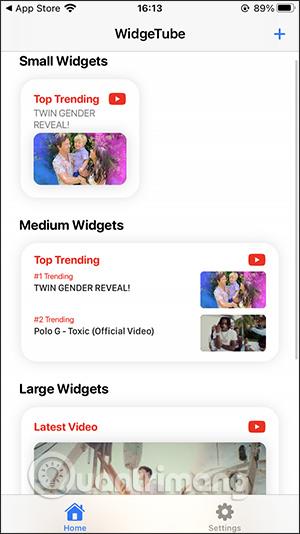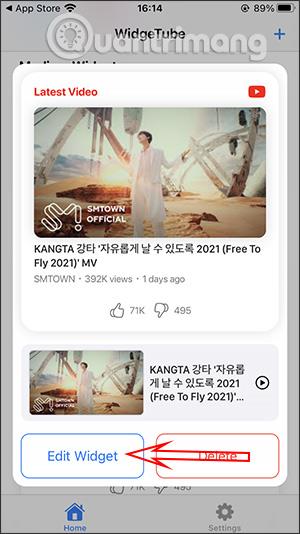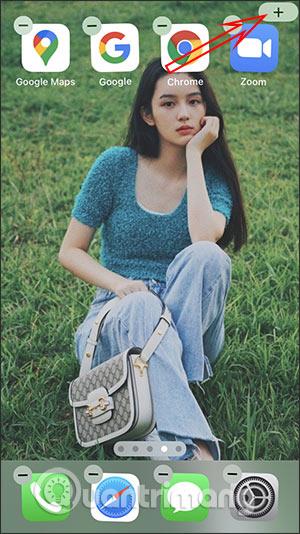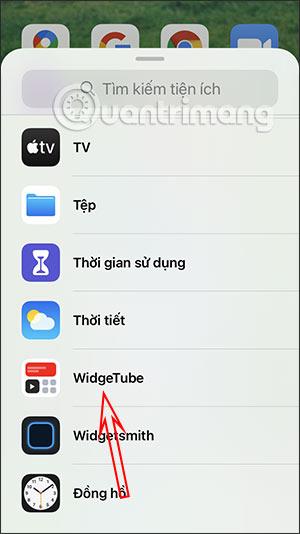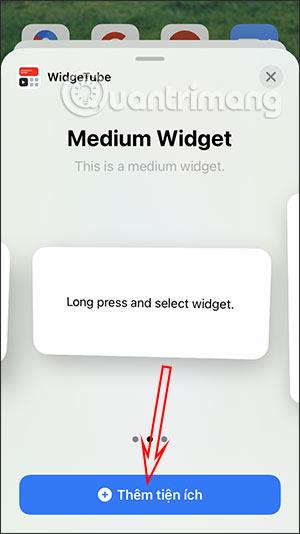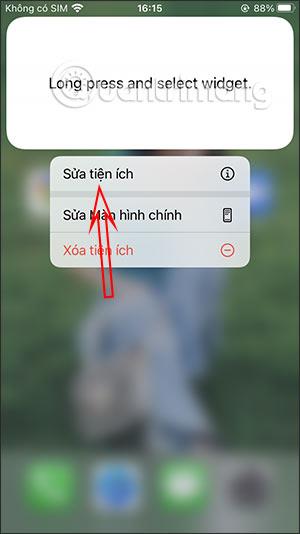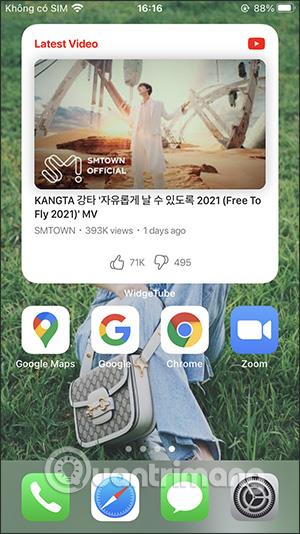Uslužni program WidgeTube pomaže vam da brzo pregledate najnovije videozapise ili druge informacije na YouTubeu izravno na početnom zaslonu iPhonea bez pristupa aplikaciji. Znat ćete najnovije videozapise s YouTube kanala koji pratite, broj pretplatnika s YouTube kanala koji pratite i najbrža ažuriranja videozapisa s YouTube kanala koji pratite. Članak u nastavku uputit će čitatelje u korištenje uslužnog programa WidgeTube na iPhoneu.
Upute za instaliranje uslužnog programa WidgeTube na iPhone
Korak 1:
Uslužni program WidgeTube za iPhone preuzimate s donje veze i zatim ga instalirate kao i obično.
Na sučelju uslužnog programa kliknite Prijavite se s YouTubeom , a zatim se prijavite na svoj YouTube račun za korištenje. Zatim će se od vas tražiti da dopustite pristup nekim dozvolama , a zatim kliknite Nastavi .
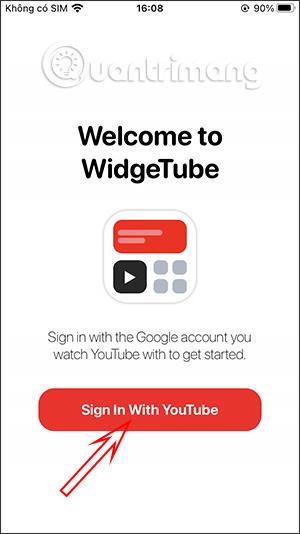
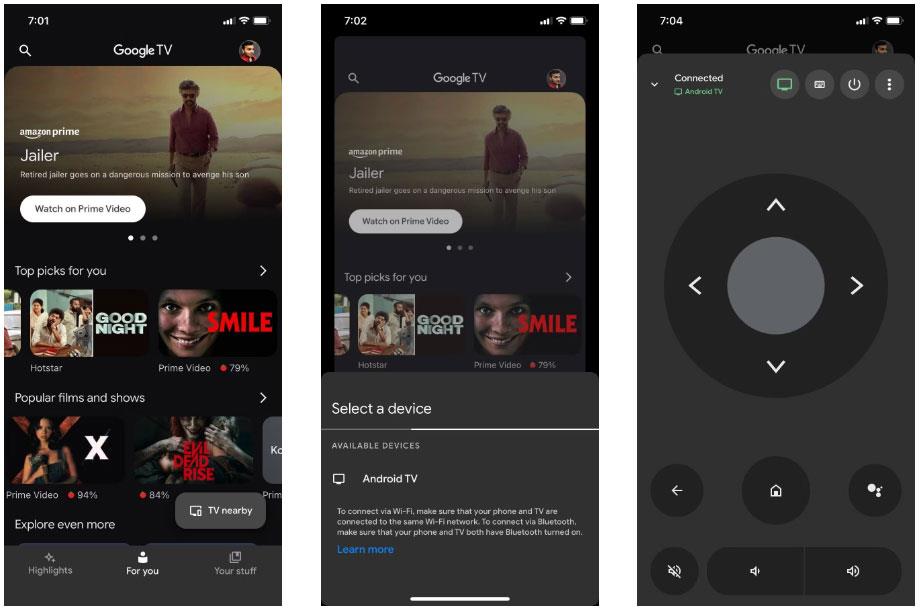
Korak 2:
Prijeđite na glavno sučelje aplikacije, kliknite Dodaj widget da biste vidjeli vrste widgeta na zaslonu. Tada ćete vidjeti nekoliko vrsta widgeta uključujući: prikaz jednog najnovijeg videozapisa u trendu, prikaz mnogih najnovijih videozapisa u trendu, prikaz najnovijih videozapisa kanala koji pratite, prikaz zadnjeg broja pretplata kanala koji pratite.
Odaberite stil prikaza, a zatim kliknite Prilagodi widget .
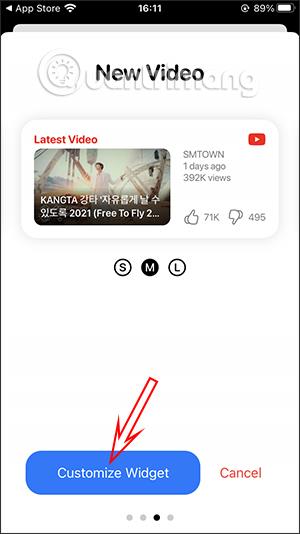
Korak 3:
U ovom sučelju zaslona postavite naslov za zaslon , a zatim pritisnite gumb Spremi u gornjem desnom kutu za spremanje. Ovo će sada prebaciti na sučelje 3 različite veličine zaslona . Pritisnite znak plus na svakom zaslonu za dodavanje .
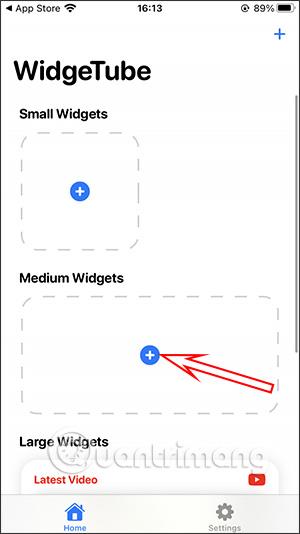
Rezultat će biti 3 pomoćna zaslona kao ispod. Pritisnite stil zaslona za uređivanje ako želite, kliknite Uredi Widget za uređivanje ili Izbriši za brisanje.
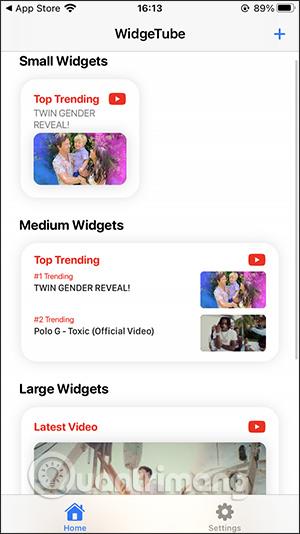
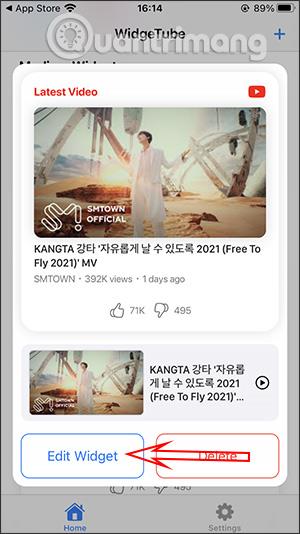
Korak 4:
Vratite se na početni zaslon iPhonea i pritisnite i držite , zatim pritisnite ikonu plus . Pritisnite uslužni program WidgeTube .
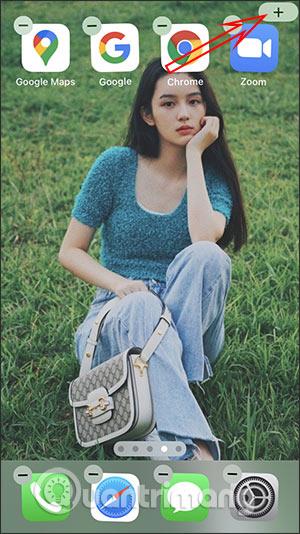
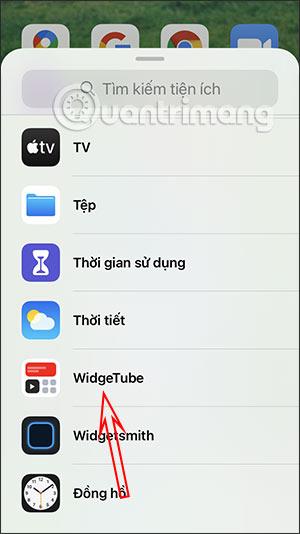
Korak 5:
Sada birate veličinu YouTube zaslona koju želite prikazati. Svaka veličina odgovara svakoj maloj, srednjoj i velikoj vrsti zaslona koju ste postavili u uslužnom programu WidgeTube. Kliknite Dodaj dodatak . Nakon dodavanja pritisnite i držite na zaslonu widgeta i odaberite Uredi widget .
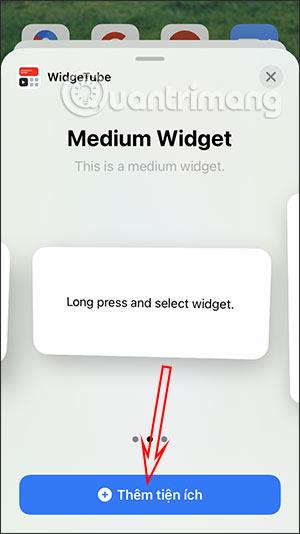
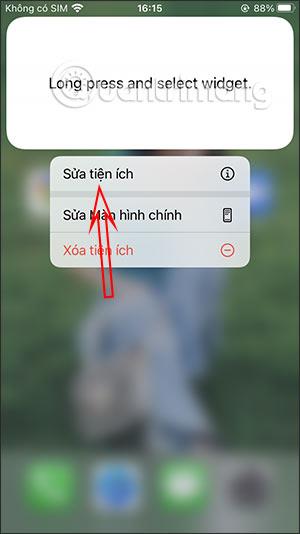
Korak 6:
Nastavite pritiskati gumb Odaberi , a zatim pritisnite odgovarajući YouTube video zaslon koji je postavljen.

Rezultati YouTube videa prikazat će se na zaslonu iPhonea kako biste ih mogli gledati.